最新EXE文件被错误关联后导致EXE文件无法运行的修复方法,由系统下载吧率先分享:
当EXE文件被错误关联后就会导致EXE文件无法运行的情况,这时使用regedit命令也无法运行。怎么办呢?下面小编给大家介绍EXE文件被错误关联后导致EXE文件无法运行的修复方法。
其实出现EXE文件被错误关联后导致EXE文件无法运行的问题,可将regedit.exe改名为regedit.com或者regedit.scr的方法来解决无法运行的问题,具体操作方法/步骤如下:
1、在Win7系统中打开“我的电脑”,点击“工具——文件夹选项”,在打开的“文件夹选项”窗口,切换到【査看】选项卡,在下面列表中将“隐藏己知文件类型的扩展名”前面的勾选去掉,点击“确定”。
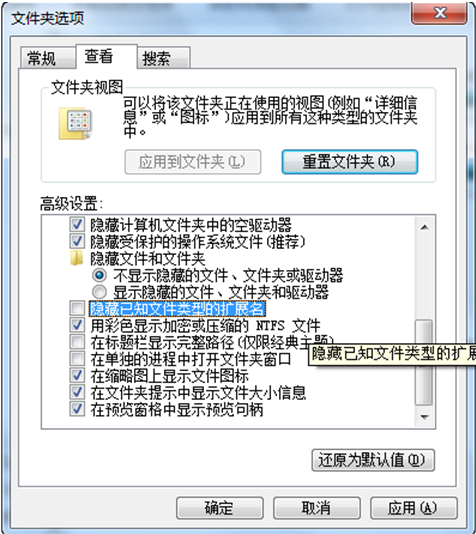
2、依次打开C:Windows文件夹,找到regedit.exe文件,将其修改为regedit.com,双击运行regedit.com 文件,打开windows7系统“注册表编辑器”窗口。
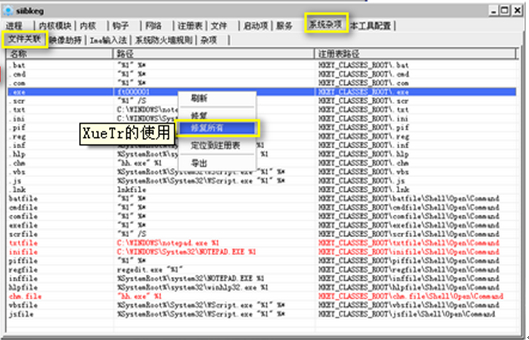
3、在注册表左边窗口中依次展开以下注册项HKEY_CLASSES_ROOT|exefile|shell|open|command,将default的键值修改为"%1" %'后保存退出注册表。。
4、此时返回第2步骤中,把regedit.com的重命名修改回 regedit.exe。
5、重新启动计算机win7系统,应用程序关联正常。
6、重新打开注册表编辑器,找到:“hkey_classes_root\exefile\shell\Open\command”键值,将默认值改为“%1 %*”后保存退出注册表。
7、重启后再将“regedit.com”改回“regedit.exe”即可。


